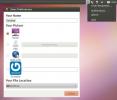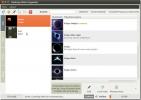Како се користе Ксбок Оне контролери преко Блуетоотх-а на Линуку
За разлику од других Блуетоотх контролера, Ксбок Оне контролер неће комуницирати са Линуком без модификација. Разлог? Блуетоотх чип унутар њега има омогућено ДРМ функцију, која га спречава да се успешно упари.
У овом водичу ћемо објаснити како онемогућити функцију ДРМ која онемогућава упаривање вашег Ксбок Оне контролера са Линуком преко Блуетоотх-а. Поред тога, провест ћемо вас кроз поступак упаривања.
Напомена: да би овај водич био успешан, на вашем Линук рачунару морате имати омогућен Блуетоотх.
Привремено онемогућите Ертм
Ако не планирате много да користите Ксбок Оне контролер преко Блуетоотх-а на вашем Линук рачунару, најбољи начин акције је онемогућавање Ертма, уместо да га привремено заувек искључите. Да бисте привремено онемогућили Ертм, почните тако што ћете отворити прозор терминала. Да бисте отворили прозор терминала, притисните Цтрл + Алт + Т или Цтрл + Схифт + Т на тастатури. Затим, следите детаљна упутства у наставку.
Корак 1: Подигните терминалну сесију са корисничког налога вашег Линук рачунара на Роот. Приступ Роот-у је неопходан, јер није могуће искључити Ертм без тога.
судо -с
Корак 2: Након што сте стекли коријенски приступ на вашем Линук терминалу, користите басх наредба за привремено искључивање функције Ертм у Блуетоотх-у.
басх -ц ецхо 1> / сис / модуле / блуетоотх / параметри / онеспособљавање_ертм
Једном када се изврши наредба изнад, функција Ертм биће привремено онемогућена и моћи ћете да повежете Ксбок Оне контролер на ваш систем. Међутим, имајте на уму да ће команда радити само након што поново покренете систем.
Стално онемогућите Ертм
Ако сте тежак Линук играч, најбољи начин акције је трајно онеспособити функцију Ертм тако да се више не морате бавити тиме. Постоји много различитих начина за искључивање Ертма. Међутим, најбољи је приступ инсталирањем Кспаднео кернел модула. То аутоматски онемогућује Ертм и додаје у нека побољшања Ксбок Оне контролера. Да би Кспаднео радио тако да је Ертм трајно онемогућен, следите детаљна упутства у наставку.
Корак 1: Отворите прозор терминала притиском на Цтрл + Алт + Т или Цтрл + Схифт + Т на тастатури. Затим, користећи наредбе за инсталацију наведене доле, инсталирајте зависности потребне за изградњу Кспаднеа.
Убунту / Дебиан
судо апт инсталл дкмс гит линук-хеадерс-`име -р`
Федора
судо днф инсталирај дкмс направи блуез блуез-тоолс гит кернел-девел-`име -н` кернел-хеадерс-`наме -р`
Арцх Линук
судо пацман -С дкмс линук-заглави блуез блуез-утилс гит
Корак 2: Помоћу алата Гит у Линук командној линији преузмите најновије издање Кспаднеа на свој ПЦ.
гит клон https://github.com/atar-axis/xpadneo.git
Корак 3: Померите прозор терминала у кпаднео директоријум са ЦД наредите и покрените инсталл.сх скрипту за инсталирање Кспаднео модула кернел, ефективно онемогућивши Ертм заувијек на вашем Линук систему.

цд кпаднео судо ./инсталл.сх
Када се инсталација Кспаднеа заврши на вашем Линук рачунару, поново је покрените. Након пријаве натраг, Ертм ће бити искључен и ваш Ксбок Оне контролер ће бити спреман за упаривање.
Упаривање вашег Ксбок Оне контролера преко Блуетоотх-а
Да бисте упарили Ксбок Оне контролер преко Блуетоотх-а, започните тако што ћете искључити Ксбок Оне конзолу ако је имате. Може се покушати упарити на конзолу док се повезујете на Блуетоотх ако није искључен, што може да поремети Блуетоотх упаривање. Такође је прилично иритантно имати посла са Ксбок Оне конзолом која се укључује када нема потребе.
Након што искључите Ксбок Оне конзолу, подигните регулатор и држите Ксбок тастер на средини контролера на секунди. Ако се правилно изврши, контролер Ксбок Оне ће се укључити.

Једном када се контролер Ксбок Оне укључи, време је да уређај пребаците у режим скенирања Блуетоотх. Да бисте то учинили, погледајте врх контролера, између два браника и окидача, и држите дугме за синхронизацију.
Држите притиснуто дугме за синхронизацију Ксбок Оне контролера док дугме логотипа Ксбок Оне у средини контролера не трепће брзо. Ако тастер Ксбок Оне не трепће брзо, извадите батерије на контролер да бисте га искључили и покушајте поново.
Када вам је Ксбок Оне контролер у режиму Блуетоотх упаривања, следите детаљна упутства у наставку.
Корак 1: Пронађите икону Блуетоотх на панелу вашег Линук рачунара и кликните је мишем. Затим отворите Блуетоотх подешавања.
Корак 2: Унутар Блуетоотх подешавања потражите свој Ксбок Оне контролер у одељку „Уређаји“. Када то учини, кликните на њега мишем. Одаберите га да упарите на свој Линук ПЦ.

Детаљна упутства за упаривање
Постоји много различитих начина за упаривање Блуетоотх уређаја са Линук радном површином, а свако радно окружење покреће нешто другачију апликацију за Блуетоотх везу. Ако не можете да схватите како да упарите Ксбок Оне контролер са својим Линук рачунаром са горе наведеним упутствима, пратите наш детаљни водич о томе како упарити Блуетоотх уређаје на Линуку.
претраживање
Рецент Постс
Стварање, монтирање, претварање, шифрирање / дешифрирање, снимање ДВД слика у Убунту
АцетонеИСО је фрееваре за Линук за креирање, монтирање, копирање, и...
Гивер олакшава пренос датотека на Линук мрежи
Давалац је једноставна десктоп апликација за дељење датотека за кор...
Управљајте својим Флицкр албумима ван мреже у Убунту Линуку помоћу Десктоп Флицкр Организатора
Десктоп Флицкр Организатор је Линук заснована апликација која синхр...